不知道是安装哪个软件带进来的猎豹游戏盒子,下面我们一起来看看怎么卸载它。
win10猎豹游戏盒子卸载教程
点击开始菜单,在应用程序列表里看到新增的猎豹游戏盒子,如下面第二张图中所示,在它的图标上点右键,选择更多,然后选择打开文件位置。

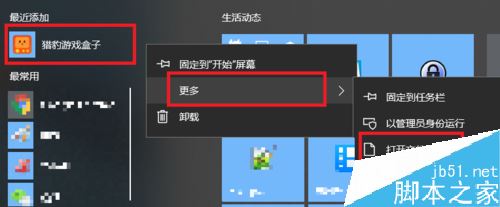
这个时候会跳转到快捷方式所在目录,看到对应的快捷方式,如下面图中所示:
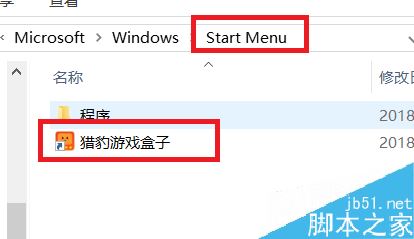
在快捷方式上点右键,选择打开文件位置。
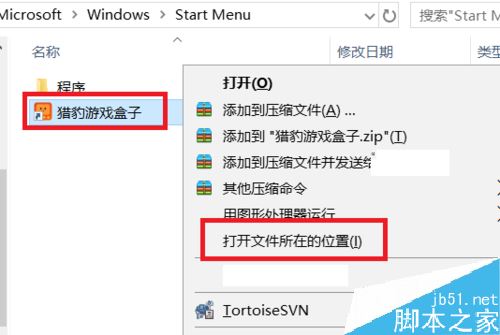
然后就跳转到了它的安装位置,如下面图中所示,在安装目录中有一个installer子目录
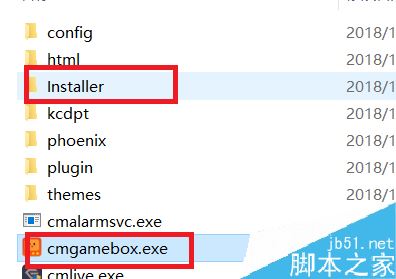
点开installer子目录后,可以看到一个uninst.exe文件,如下面图中所示,双击它,就会弹出对应的卸载程序。将保留用户信息和相关数据前面的勾去掉,然后点击卸载

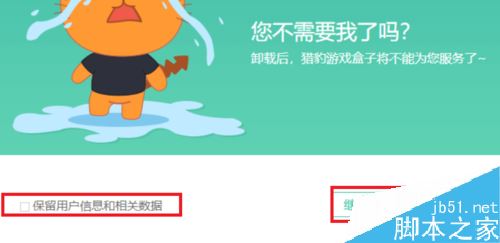
卸载程序就会开始卸载猎豹游戏盒子,稍等片刻后就卸载完毕,点击确定关闭卸载程序,就卸载完毕了。

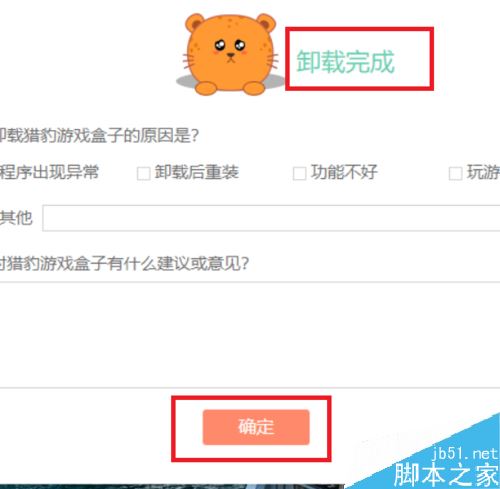
以上就是本篇文章的全部内容了,希望对各位有所帮助。如果大家还有其他方面的问题,可以留言交流,请持续关注武林网!
新闻热点
疑难解答